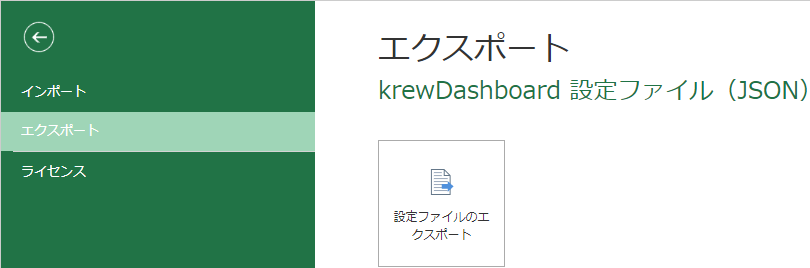krewDashboardで設定した内容を同一アプリ内の別な一覧にコピーしたり、設定情報をエクスポートして、同じアプリまたは別のアプリにインポートすることができます。
設定内容のコピー
同一アプリの別のkrewDashboardの設定を現在表示している設定にコピーすることができます。表示エリアから任意の一覧の設定を選んでレコード詳細画面の任意のスペースフィールドを選んでコピーするなど、異なる表示エリアの設定をコピーすることもできます。
リボンエリアの「ホーム」タブの「表示エリアを選択」で選択している一覧、レコード詳細画面のスペースフィールドまたはkrewSheetのサブウィンドウがコピー先になります。 リボンエリアの「ホーム」タブの「設定をコピー」をクリックして、コピー元のkrewDashboardの設定を選択して「OK」をクリックすると、選択されたkrewDashboardの設定が現在の、レコード詳細画面のスペースフィールドまたはkrewSheetのサブウィンドウに読み込まれます。
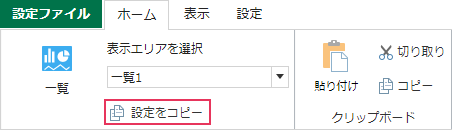
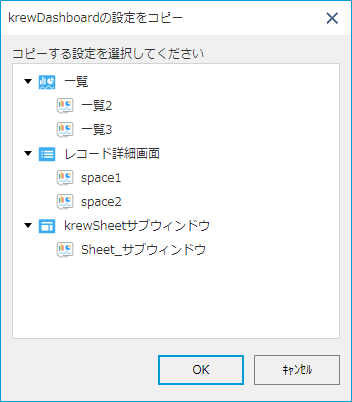
 |
|
異なる表示エリアからコピーした場合に一部の設定がクリアされます。
| コピー元 | コピー先 | クリアされる設定 |
|---|---|---|
| 一覧 | レコード詳細画面 |
|
| krewSheetのサブウィンドウ |
| |
| レコード詳細画面 | 一覧 |
|
| krewSheetのサブウィンドウ | なし | |
| krewSheetのサブウィンドウ | 一覧 |
|
| レコード詳細画面 | なし |
設定内容の保存と読み込み
設定情報をJSONファイルに保存(エクスポート)することで、同一アプリまたは別アプリで設定情報を読み込むこと(インポート)が可能です。
kintoneでは、アプリを作成する場合、他のアプリを再利用することができますが、この時プラグインの設定情報は引き継がないため、krewDashboardの設定は初期化されます。この機能を利用して、設定内容を別ファイルに保存しておくと、新しいアプリでも設定情報を再利用することができます。また、krewDashboardの設定内容をバックアップすることにも活用できます。
リボンエリアの「設定ファイル」タブをクリックします。
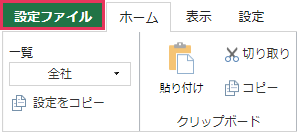
設定内容の読み込み(インポート)
krewDashboardの設定ファイル(エクスポートしたJSON形式のファイル)を読み込みます。
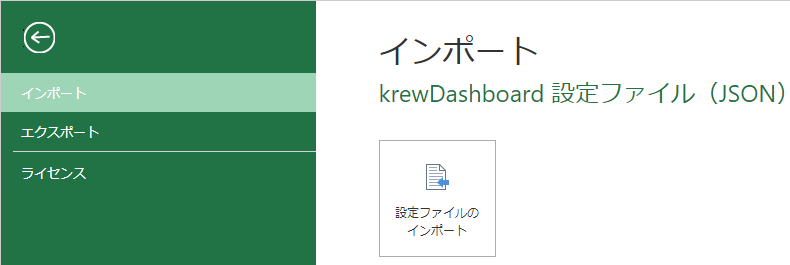
別ドメインのアプリの設定ファイルをインポートした場合など、krewDashboardが参照するアプリが見つからない場合、ダイアログが表示されます。適切なアプリを選択し直してください。
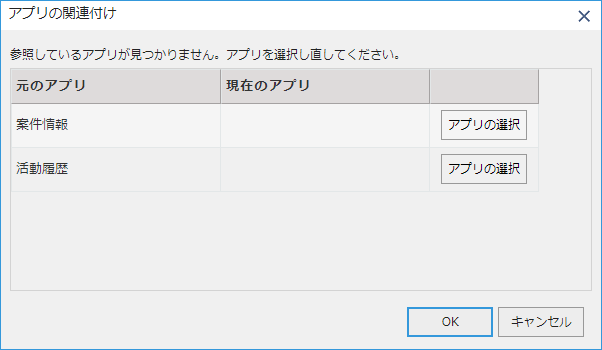
設定内容の保存(エクスポート)
krewDashboardで設定した内容を、JSON形式でファイルに出力します。